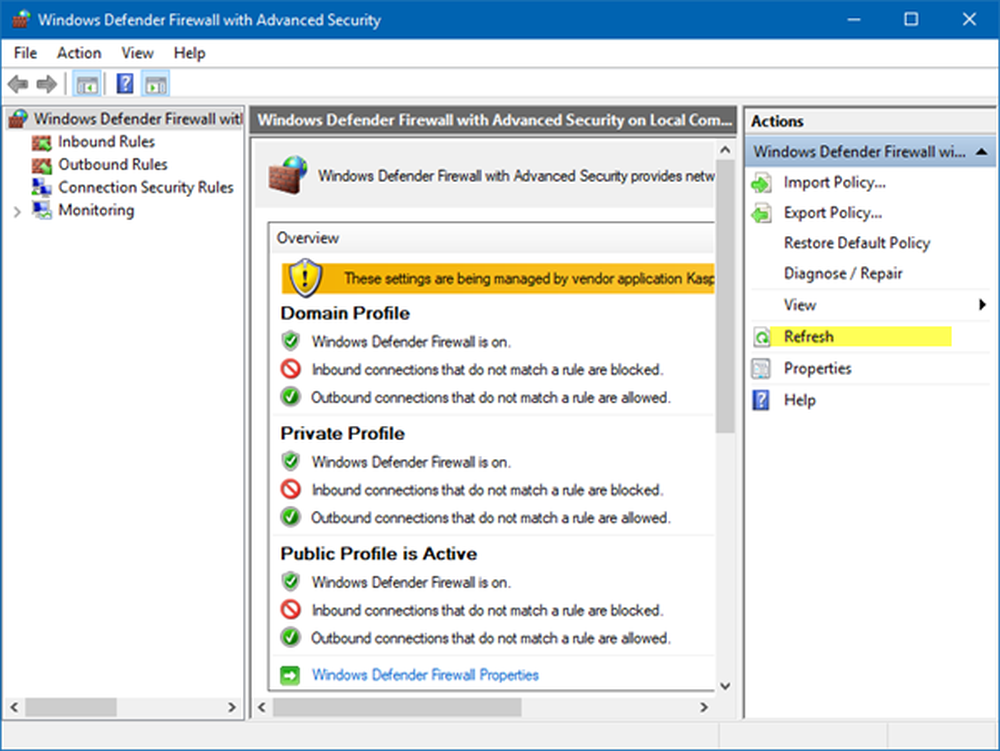Eliminar elementos del menú contextual de Windows con CCleaner

Si tiene una computadora nueva, o no instala mucho, entonces probablemente no tenga un menú de contexto lleno de basura. Una forma rápida de verificar es simplemente haciendo clic derecho en una carpeta o aplicación en algún lugar de Windows. Como puede ver en la captura de pantalla a continuación, tengo un menú contextual hinchado y confuso. Está lleno de un montón de entradas adicionales, y no uso la mayoría de ellas.

Si aún no tiene CCleaner instalado, puede descargarlo de la página de descarga oficial de Piriform. Hay una versión gratuita, de pago o empresarial del software. La versión gratuita es prácticamente la misma que las otras, pero si te gusta, puedes comprar la edición Professional para demostrar que aprecias el trabajo duro del desarrollador..
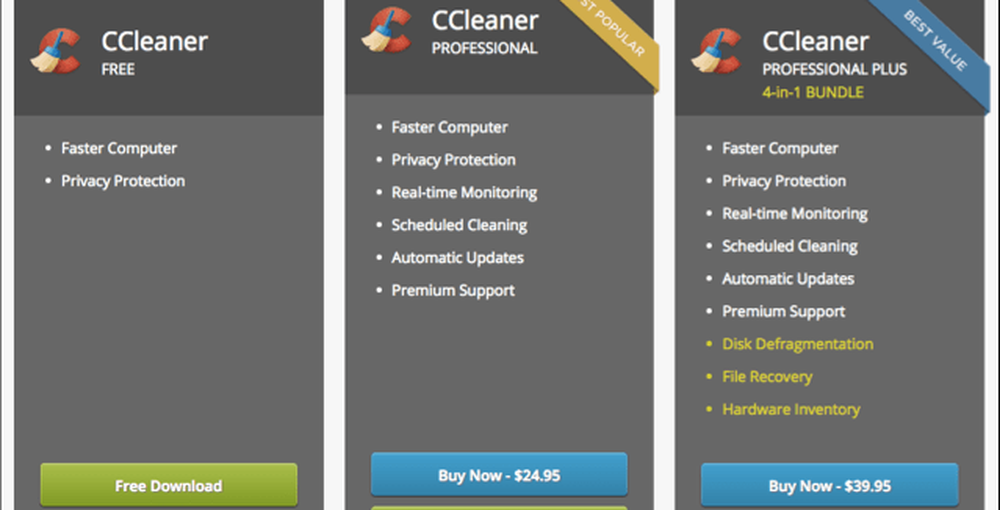
Para acceder al administrador del menú contextual vaya a Herramientas> Inicio> Menú contextual.
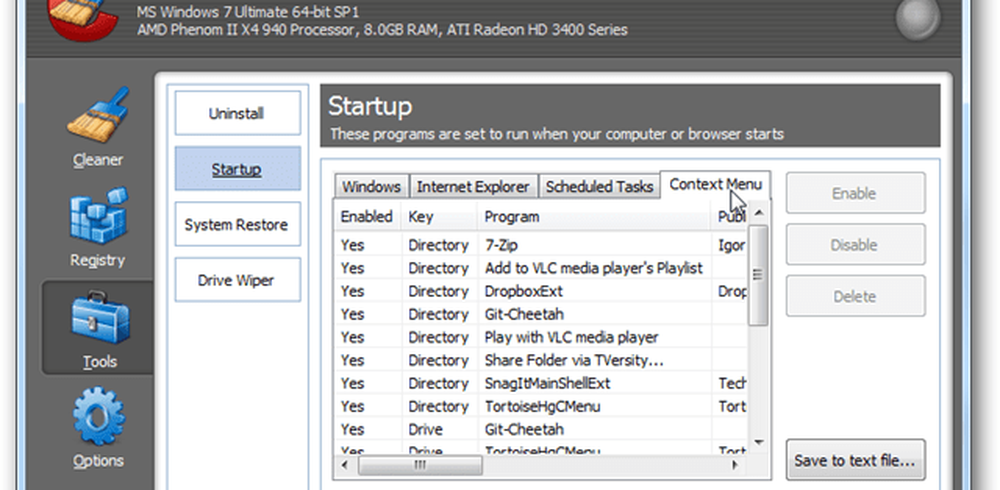
Habilitar y deshabilitar los elementos del menú contextual es solo cuestión de hacer clic en ellos y seleccionar la opción adecuada. También puede guardar una copia de la lista de elementos en un archivo de texto, que luego puede enviarse a su miembro de TI o a su comunidad de respuestas de geek groovy favorito para recibir consejos..
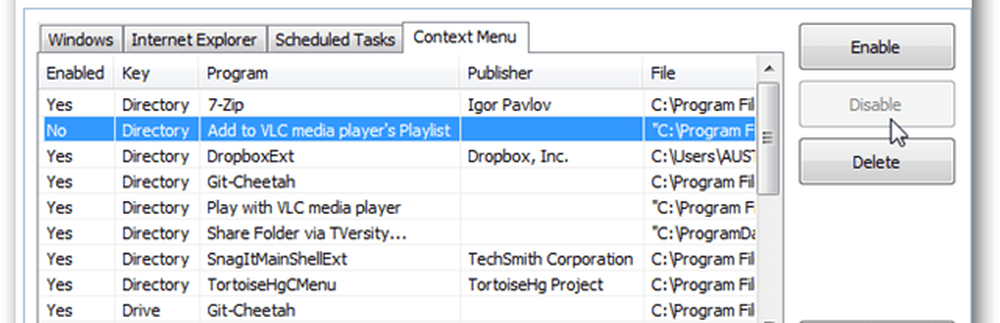
En solo unos minutos, su menú contextual está limpio y ordenado. Aquí está mi menú contextual después de limpiarlo, mucho más pequeño que cuando comencé.
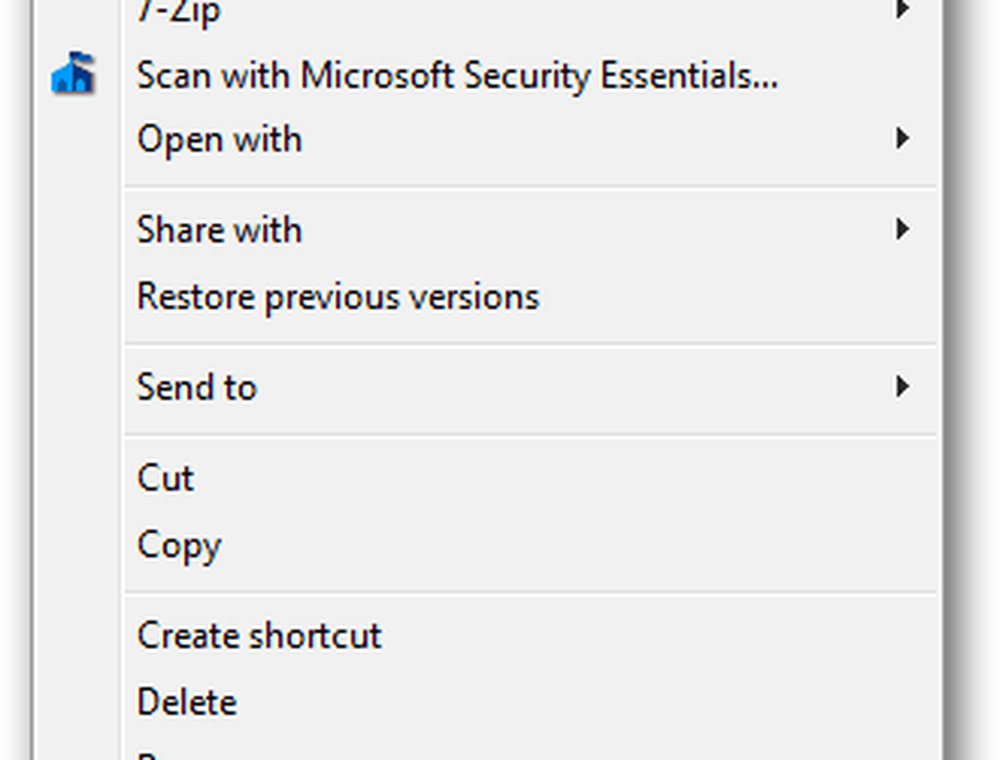
El editor en CCleaner no admite todas las entradas del menú contextual, pero es un gran paso en la facilidad de uso en comparación con las complicadas aplicaciones de edición del menú contextual o la modificación del registro de Windows..